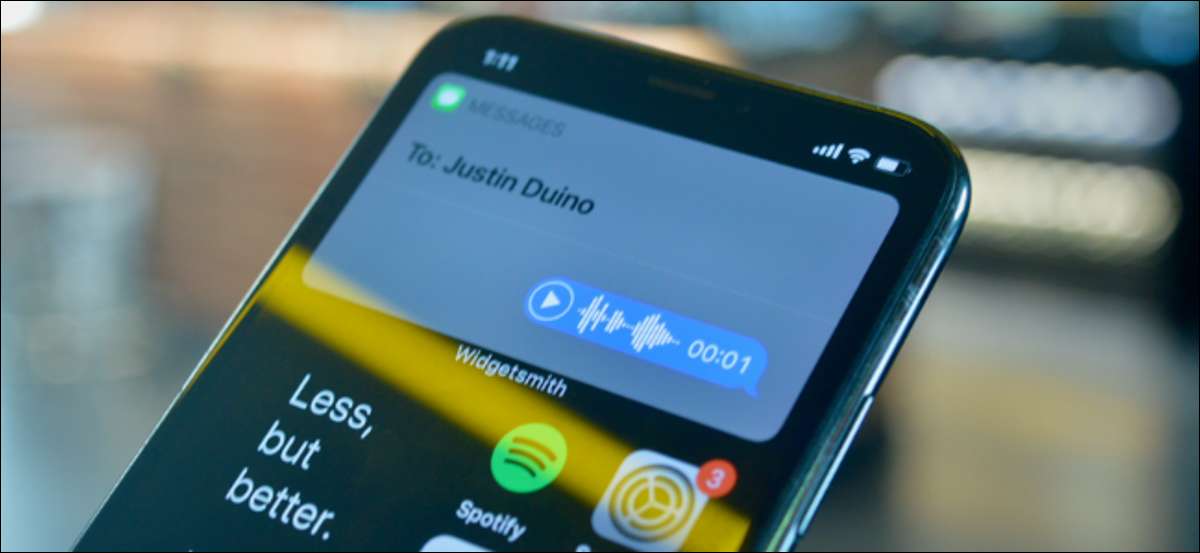
סירי עובד די טוב עם imessage. אתה יכול לשאול סירי לשלוח הודעה, סירי תשתקע אותו טקסט בשבילך. אבל מה אם סירי מקבל משהו לא בסדר? שליחת הודעה קולית שמע מסירה את כל הבלבול.
מתחיל עם העדכון iOS 14 , סירי יכול להקליט את הקול שלך ולשלוח אותו כאל הודעה (אודיו) הודעה. בזמן שאתה יכול לשלוח הודעות קול ישירות ביישום הודעות, היופי של שימוש סירי הוא שאתה יכול לעשות את זה בלי אפילו להרים את iPhone שלך בהנחה יש לך airpods או אוזניות אחרות.
כיצד לשלוח הודעה קולית עם סירי
כדי להתחיל, להעלות סירי. אתה יכול לעשות את זה באומרו "היי סירי" על iPhone או airpods שלך. לחלופין, תוכל ללחוץ לחצן "צד" ב- iPhone שלך.

לאחר מכן, רק אומר "שלח הודעה קולית (שם איש קשר)".
Siri יציג "אישור, הקלטה ..." הודעה, ותראה את סירי Orb הנפשת על המסך שלך.
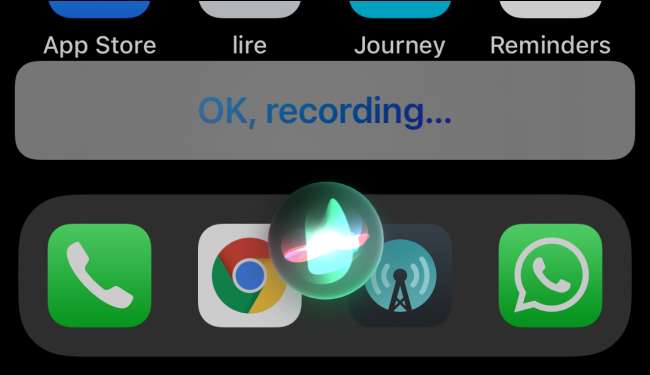
תן לו שנייה או שתיים ולאחר מכן להתחיל לדבר. בבדיקות שלנו, מצאנו שאם אתה מדבר מיד, הוא חותך את השני או השנייה.
לאחר שתסיים עם ההודעה, פשוט תפסיק לדבר. סירי תזהה את זה באופן אוטומטי להפסיק להקליט.
לאחר מכן תראה כרטיס סירי בחלק העליון של המסך עם הודעת השמע שלך. באפשרותך ללחוץ על הלחצן "הפעל" כאן כדי להציג תצוגה מקדימה של ההודעה הקולית כדי לוודא שאתה מרוצה ממנו. הקש על הלחצן "שלח" כדי לשלוח את ההודעה. אתה יכול גם להגיד "לשלוח" לסירי על או iPhone שלך או airpods.
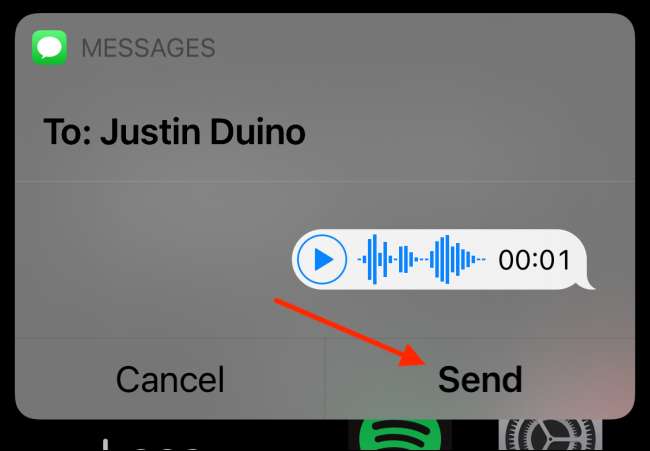
לאחר שליחת ההודעה שלך, סירי יציג כרטיס נוסף בחלק העליון של המסך עם שם איש הקשר.
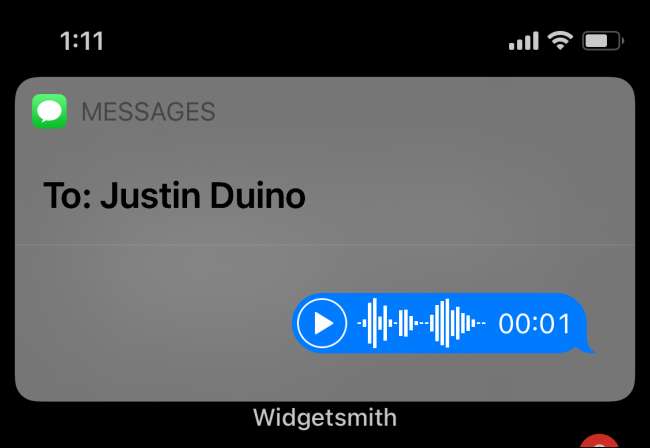
עכשיו, רק לצאת את תצוגת SIRI על ידי סלק למעלה מלמטה של מסך iPhone שלך או לחיצה על כפתור "בית" ייעודי, אם יש לו אחד.
כיצד למצוא את ההודעה הקולית ששלחת
הודעת השמע תהיה זמינה גם ביישום ההודעות. כדי למצוא אותו, פשוט להפעיל את האפליקציה "הודעות" ולפתוח את השיחה. תראה את הודעת השמע מודגשת בכחול. באפשרותך ללחוץ על הלחצן "הפעל" כאן כדי להפעיל את ההודעה. אם אינך שומע שום דבר, הקש על כפתור "עוצמת הקול" ליד ההודעה הקולית כדי לבטל את ביטול השמע מחדש.
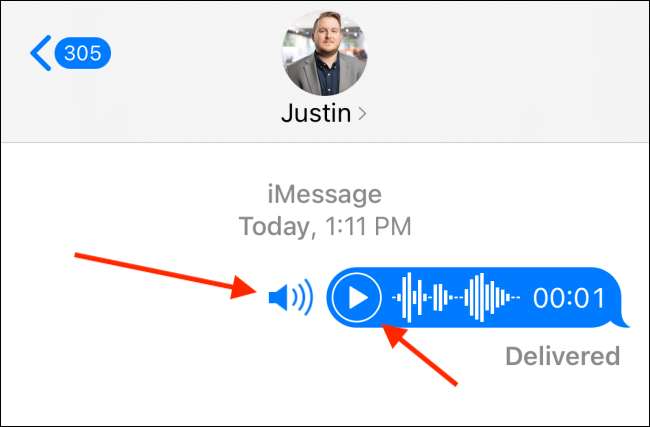
כאשר אתה מתמודד עם הודעות קוליות, עליך לדעת כי כברירת מחדל, הודעות שמע נעלמות בתוך שתי דקות. הנה כיצד לעצור הודעות שמע מלהיות נמחק על iPhone .
קָשׁוּר: כיצד לשמור על הודעות אודיו מלהיות נמחק ב- iPhone






